电脑垃圾清理批处理
批处理脚本自动清理Windows回收站
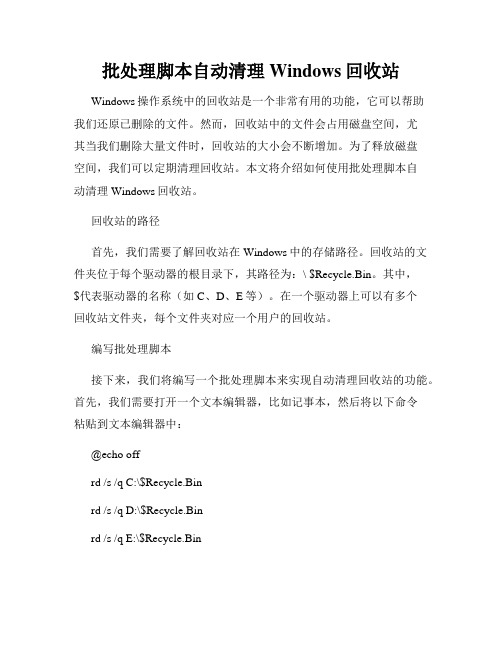
批处理脚本自动清理Windows回收站Windows操作系统中的回收站是一个非常有用的功能,它可以帮助我们还原已删除的文件。
然而,回收站中的文件会占用磁盘空间,尤其当我们删除大量文件时,回收站的大小会不断增加。
为了释放磁盘空间,我们可以定期清理回收站。
本文将介绍如何使用批处理脚本自动清理Windows回收站。
回收站的路径首先,我们需要了解回收站在Windows中的存储路径。
回收站的文件夹位于每个驱动器的根目录下,其路径为:\ $Recycle.Bin。
其中,$代表驱动器的名称(如C、D、E等)。
在一个驱动器上可以有多个回收站文件夹,每个文件夹对应一个用户的回收站。
编写批处理脚本接下来,我们将编写一个批处理脚本来实现自动清理回收站的功能。
首先,我们需要打开一个文本编辑器,比如记事本,然后将以下命令粘贴到文本编辑器中:@echo offrd /s /q C:\$Recycle.Binrd /s /q D:\$Recycle.Binrd /s /q E:\$Recycle.Bin在这个脚本中,我们使用了rd命令来删除文件夹。
参数/s表示删除所有子文件夹和文件,/q表示静默删除,不询问确认。
这样,批处理脚本将遍历C、D、E等盘符下的$Recycle.Bin文件夹,并删除其中的所有内容。
保存并运行批处理脚本完成脚本的编写后,我们将其保存为批处理文件。
点击文件菜单,选择"另存为",将文件类型选择为"所有文件",然后给文件命名为"clear_recycle_bin.bat"(或其他你喜欢的名称)。
保存后,双击批处理文件即可运行。
脚本会自动清理每个驱动器下的回收站,释放磁盘空间。
设置定期执行为了实现自动清理回收站的效果,我们可以设置定期执行批处理脚本。
可以通过两种方法来实现。
方法一:使用Windows任务计划程序1. 在开始菜单中搜索"任务计划程序"并打开。
系统垃圾清理批处理命令详细解释
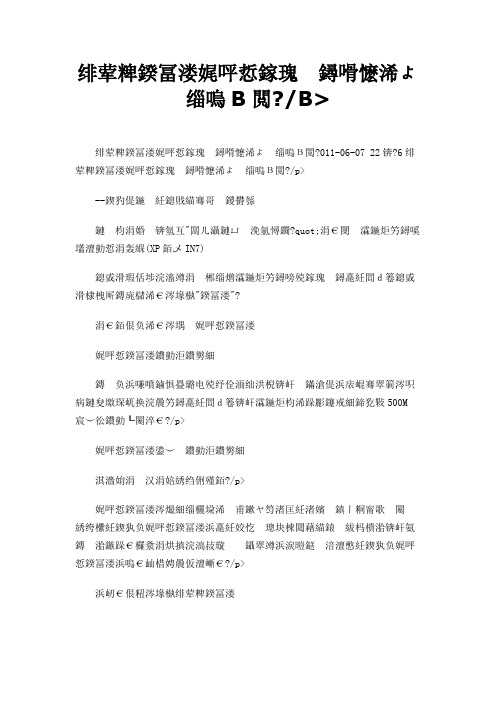
系统垃圾清理批处理命令详细解释系统垃圾清理批处理命令详细解释2011-06-07 22:36系统垃圾清理批处理命令详细解释--因您在,我很幸福写作本文主题:以"雨林木风会员版"一键垃圾清理批处理为例(XP、WIN7)我们要制作一个系统垃圾清理的批处理,那么我们首先明白什么是"垃圾"?一、为什么要清理垃圾清理垃圾的目的:是为了释放宝贵的磁盘空间,如果您于半年之久没有执行任何清理,那么,垃圾文件可能会占用500M左右的空间。
清理垃圾另外的目的:保护个人上网私隐。
清理垃圾也会给我们带来不便,例如您经常访问网站,因为清理垃圾了,每次访问都很慢;还有,就是有时候因为操作错误导致一些数据丢失,因为清理垃圾了而无法恢复。
二、什么是系统垃圾这个定义没有一个统一的范畴。
如果您认为没有用的,那他就是垃圾,例如XP自带的"电影制作者"movie maker",很少人会去用它,用会声会影多好,那么,他就是垃圾了。
通常,在网上我们见到的"一键清理垃圾的批处理"常常拿以下的文件来开刀,它们是些什么文件呢?为什么要清除它?1、【*.tmp\*._mp】文件即系统和任何应用程序在运行时所产生的临时文件。
*--是文件的名称(以下同,不再重复)以XP为例,在XP的系统盘里一共有三个临时文件夹:(1)系统临时文件路径:C:\Windows\Temp(Win7系统同)此文件夹是Windows系统用来转储临时文件的地方。
一般地,使用者多是系统服务类型的软件(如,Exchange Server)。
因此,此文件夹里的文件是很少的。
(2)计算机用户帐户临时文件C:\Documents and Settings\Administrator(或:用户名)\Local Settings\Temp Local Settings--默认为隐藏目录此文件夹是用户应用的软件(如,word)转储临时文件的地方,目的在于临时调用与写入。
教你制作清理系统垃圾的批处理文件

教你制作清理系统垃圾的批处理文件在每天使用电脑的工作、学习和娱乐中,你是否注意到你的电脑系统磁盘的可用空间正在一天天的减少呢?系统速度是不是也一天天的慢了.这是由于Windows在安装和使用过程中都会产生相当多的垃圾文件,包括临时文件(如:*.tmp、*._mp)日志文件(*.log)、临时帮助文件(*.gid)、磁盘检查文件(*.chk)、临时备份文件(如:*.old、*.bak)以及其他临时文件。
特别是如果一段时间不清理IE的临时文件夹“Temporary Internet Files”,其中的缓存文件有时会占用上百MB的磁盘空间。
这些垃圾文件不仅仅浪费了宝贵的磁盘空间,严重时还会使系统运行慢如蜗牛。
所以应及时清理系统的垃圾文件的淤塞,保持系统的“苗条”身材,轻松流畅上网!Come on 朋友们,现在就让我们一起来快速清除系统垃圾吧!!那么如果使用自己亲手制作的小工具来清理垃圾是不是会更有一种特别的乐趣呢?!呵呵,有点心动了吧,请跟着我做:在桌面上单击鼠标右键,选择新建一个“记事本”,把下面红色部分复制进去,点“另存为”,把文件名定为“ 清除系统垃圾.bat ”就完成,记住后缀名一定要是.bat,然后把它移到一个您想要保存的目录,OK了!你的垃圾清除器就这样制作成功了!双击它就能很快地清理垃圾文件!@echo offecho 清除系统垃圾过程中,请稍等......del /f /s /q %systemdrive%\*.tmpdel /f /s /q %systemdrive%\*._mpdel /f /s /q %systemdrive%\*.logdel /f /s /q %systemdrive%\*.giddel /f /s /q %systemdrive%\*.chkdel /f /s /q %systemdrive%\*.olddel /f /s /q %systemdrive%\recycled\*.*del /f /s /q %windir%\*.bakdel /f /s /q %windir%\prefetch\*.*rd /s /q %windir%\temp & md %windir%\tempdel /f /q %userprofile%\cookies\*.*del /f /q %userprofile%\recent\*.*del /f /s /q "%userprofile%\Local Settings\Temporary Internet Files\*.*"del /f /s /q "%userprofile%\Local Settings\Temp\*.*"del /f /s /q "%userprofile%\recent\*.*"cls & echo 清除系统垃圾完成!按任意键继续……echo. & pause如果你用Google Chrome的话Chrome临时文件很庞大还应该在中间位置加上一句:del /f /s /q "%userprofile%\Local Settings\Application Data\Google\Chrome\User Data\Default\Cache\*.*"建完文本文档以后不要改名把那些东西复制进去` 然后点文件-另存为再改成清除系统垃圾.bat以后每隔一段时间你就可以双击些工具,运行完必就会还你一个“苗条”的系统了!!到时候再看看你的电脑,是不是急速如飞呢?这招比那些所谓的优化大师、超级兔子更加简便好用!不会破坏系统文件!呵呵,我现在有时也用这批处理脚本,不过一般在关机前用,因为很多程序运行时在调用temp文件,就不能清理干净了。
命令行清理电脑垃圾提供运行速度的方法
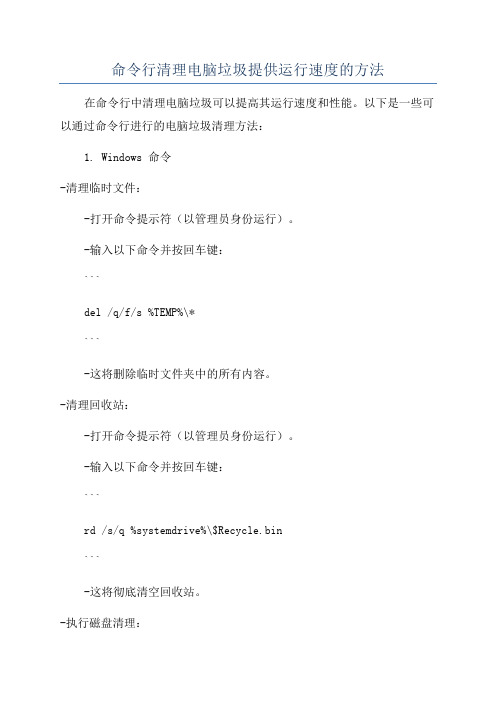
命令行清理电脑垃圾提供运行速度的方法在命令行中清理电脑垃圾可以提高其运行速度和性能。
以下是一些可以通过命令行进行的电脑垃圾清理方法:1. Windows 命令-清理临时文件:-打开命令提示符(以管理员身份运行)。
-输入以下命令并按回车键:```del /q/f/s %TEMP%\*```-这将删除临时文件夹中的所有内容。
-清理回收站:-打开命令提示符(以管理员身份运行)。
-输入以下命令并按回车键:```rd /s/q %systemdrive%\$Recycle.bin```-这将彻底清空回收站。
-执行磁盘清理:-打开命令提示符(以管理员身份运行)。
-输入以下命令并按回车键:```cleanmgr```-这将打开磁盘清理实用程序,您可以选择要清理的文件类型。
2. macOS 命令-清理临时文件:-打开终端。
-输入以下命令并按回车键:```rm -rf /private/var/tmp/*rm -rf /Volumes/*/.Trashes```- 这将删除临时文件夹和挂载卷中的 .Trashes 文件。
-清理回收站:-打开终端。
-输入以下命令并按回车键:```rm -rf ~/.Trash/*```-这将永久删除回收站中的所有项目。
-清理缓存:-打开终端。
-输入以下命令并按回车键:```rm -rf ~/Library/Caches/*```-这将清空用户缓存文件夹。
3. Linux 命令-清理临时文件:-打开终端。
-输入以下命令并按回车键:```rm -rf /tmp/*```-这将删除临时文件夹中的所有内容。
-清理回收站:-打开终端。
-输入以下命令并按回车键:```rm -rf ~/.local/share/Trash/files/*```-这将清空回收站。
-清理缓存:-打开终端。
-输入以下命令并按回车键:```sudo apt-get clean```-这将清理APT缓存。
除了这些基本的垃圾清理方法之外,您还可以创建批处理脚本或使用第三方工具来自动化和加强垃圾清理过程。
自己动手 用批处理快速清理系统垃圾文件
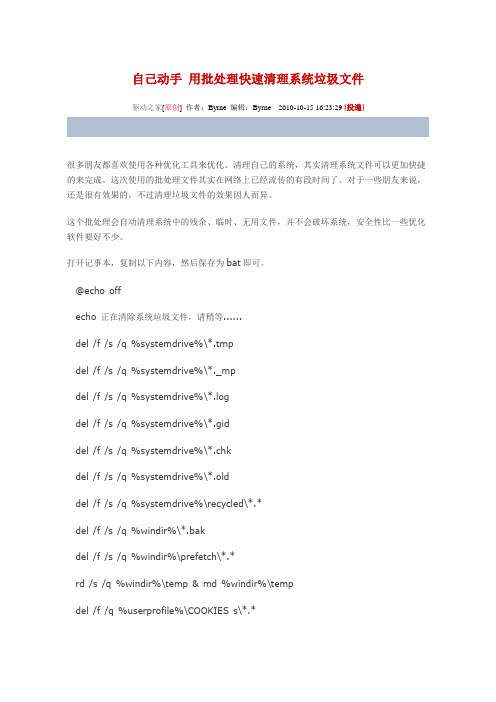
自己动手用批处理快速清理系统垃圾文件驱动之家[原创] 作者:Byrne 编辑:Byrne2010-10-15 16:23:29 [投递]很多朋友都喜欢使用各种优化工具来优化、清理自己的系统,其实清理系统文件可以更加快捷的来完成。
这次使用的批处理文件其实在网络上已经流传的有段时间了。
对于一些朋友来说,还是很有效果的,不过清理垃圾文件的效果因人而异。
这个批处理会自动清理系统中的残余、临时、无用文件,并不会破坏系统,安全性比一些优化软件要好不少。
打开记事本,复制以下内容,然后保存为bat即可。
@echo offecho 正在清除系统垃圾文件,请稍等......del /f /s /q %systemdrive%\*.tmpdel /f /s /q %systemdrive%\*._mpdel /f /s /q %systemdrive%\*.logdel /f /s /q %systemdrive%\*.giddel /f /s /q %systemdrive%\*.chkdel /f /s /q %systemdrive%\*.olddel /f /s /q %systemdrive%\recycled\*.*del /f /s /q %windir%\*.bakdel /f /s /q %windir%\prefetch\*.*rd /s /q %windir%\temp & md %windir%\tempdel /f /q %userprofile%\COOKIES s\*.*del /f /q %userprofile%\recent\*.*del /f /s /q "%userprofile%\Local Settings\Temporary Internet Files\*.*"del /f /s /q "%userprofile%\Local Settings\Temp\*.*"del /f /s /q "%userprofile%\recent\*.*"sfc /purgecache '清理系统盘无用文件defrag %systemdrive% -b '优化预读信息echo 清除系统LJ完成~echo. & pause文件名大家可以自定义,比如“系统垃圾清理器.bat” 。
全面清理电脑垃圾 释放内存
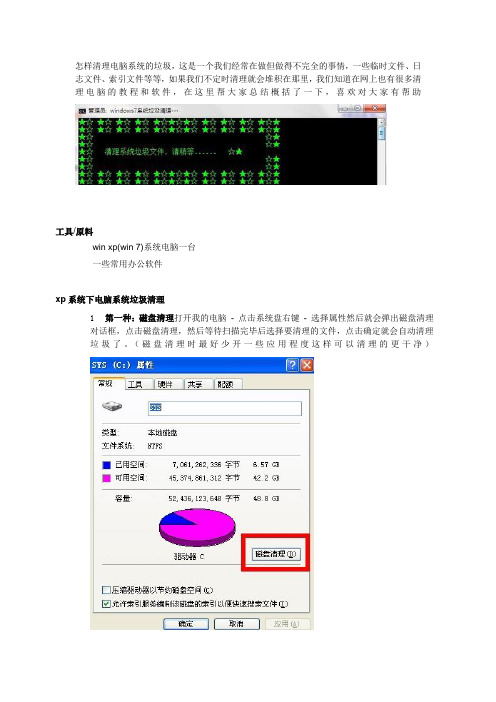
怎样清理电脑系统的垃圾,这是一个我们经常在做但做得不完全的事情,一些临时文件、日志文件、索引文件等等,如果我们不定时清理就会堆积在那里,我们知道在网上也有很多清理电脑的教程和软件,在这里帮大家总结概括了一下,喜欢对大家有帮助工具/原料win xp(win 7)系统电脑一台一些常用办公软件xp系统下电脑系统垃圾清理第一种:磁盘清理打开我的电脑- 点击系统盘右键- 选择属性然后就会弹出磁盘清理对话框,点击磁盘清理,然后等待扫描完毕后选择要清理的文件,点击确定就会自动清理垃圾了。
(磁盘清理时最好少开一些应用程度这样可以清理的更干净)第二种:批处理清理垃圾(一键清理系统垃圾文件)新建一个记事本,在里面粘贴以下内容@echo offecho 正在清除系统垃圾文件,请稍等......del /f /s /q %systemdrive%\*.tmpdel /f /s /q %systemdrive%\*._mpdel /f /s /q %systemdrive%\*.logdel /f /s /q %systemdrive%\*.giddel /f /s /q %systemdrive%\*.chkdel /f /s /q %systemdrive%\*.olddel /f /s /q %systemdrive%\recycled\*.*del /f /s /q %windir%\*.bakdel /f /s /q %windir%\prefetch\*.*rd /s /q %windir%\temp & md %windir%\tempdel /f /q %userprofile%\cookies\*.*del /f /q %userprofile%\recent\*.*del /f /s /q "%userprofile%\Local Settings\T emporary Internet Files\*.*"del /f /s /q "%userprofile%\Local Settings\T emp\*.*"del /f /s /q "%userprofile%\recent\*.*"echo 清除系统LJ完成!echo. &pause然后把记事本另存为清除垃圾.bat(可命名为其它的名字,但后缀不能变)的批处理文件然后找到这个文件,点击打开,就可以执行清除垃圾的命令啦。
清除系统垃圾文件的批处理
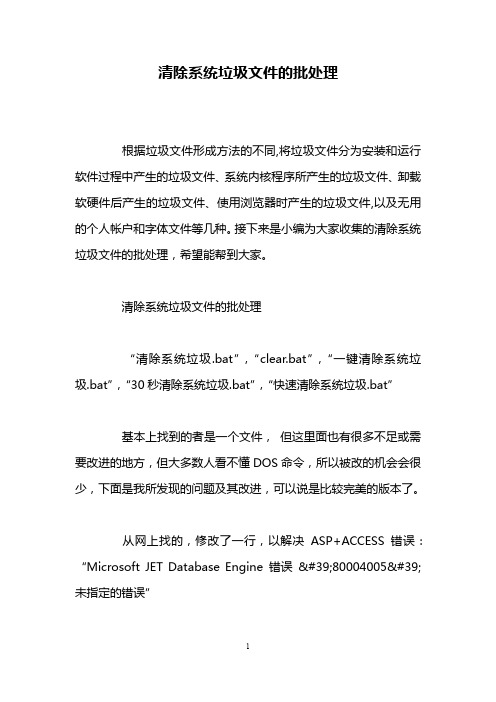
清除系统垃圾文件的批处理根据垃圾文件形成方法的不同,将垃圾文件分为安装和运行软件过程中产生的垃圾文件、系统内核程序所产生的垃圾文件、卸载软硬件后产生的垃圾文件、使用浏览器时产生的垃圾文件,以及无用的个人帐户和字体文件等几种。
接下来是小编为大家收集的清除系统垃圾文件的批处理,希望能帮到大家。
清除系统垃圾文件的批处理“清除系统垃圾.bat”,“clear.bat”,“一键清除系统垃圾.bat”,“30秒清除系统垃圾.bat”,“快速清除系统垃圾.bat”基本上找到的者是一个文件,但这里面也有很多不足或需要改进的地方,但大多数人看不懂DOS命令,所以被改的机会会很少,下面是我所发现的问题及其改进,可以说是比较完美的版本了。
从网上找的,修改了一行,以解决ASP+ACCESS错误:“Microsoft JET Database Engine 错误'80004005' 未指定的错误”这个过程的原理是:删除系统的临时目录并重新建立.这个过程没有加上这个临时文件夹原来的权限,一般程序都没问题,但ASP+access程序会出问题。
如果已经出现此问题可以这么解决:给此文件夹的users用户加上修改权限复制代码代码如下:rem 临时文件(如:*.tmp、*._mp)日志文件(*.log)、临时帮助文件(*.gid)、磁盘检查文件(*.chk)、临时备份文件(如: *.old、*.bak)rem %systemdrive%是系统盘,%windir%是系统文件夹,%userprofile%当前用户文件夹,recent是最近浏览过的文档rem del /f /s /q %windir%\prefetch\*.*rem 上面这一行删除的是“系统预先装载”文件,一般不要删rem rd /s /q %windir%\temp & md %windir%\temprem 上一行的操作会改变文件夹的属性,这个属性会影响asp+access程序,所以给注释掉了,换成下边的了,缺点是不能删除这个文件夹下的文件夹,但文件都删除了rem 新增加的清除C:根目录下的MSN"用户体验改善计划"生成的临时文件rem del /f /a /q %systemdrive%\*.sqmrem 去掉了,下边这一行,今天在控制面板里装DNS时提示要sp2 光盘,插上我制作的光盘不行。
清理垃圾bat
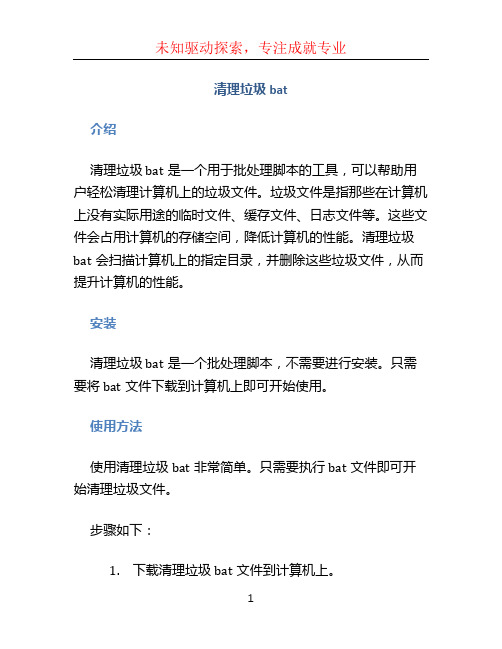
清理垃圾bat介绍清理垃圾bat是一个用于批处理脚本的工具,可以帮助用户轻松清理计算机上的垃圾文件。
垃圾文件是指那些在计算机上没有实际用途的临时文件、缓存文件、日志文件等。
这些文件会占用计算机的存储空间,降低计算机的性能。
清理垃圾bat会扫描计算机上的指定目录,并删除这些垃圾文件,从而提升计算机的性能。
安装清理垃圾bat是一个批处理脚本,不需要进行安装。
只需要将bat文件下载到计算机上即可开始使用。
使用方法使用清理垃圾bat非常简单。
只需要执行bat文件即可开始清理垃圾文件。
步骤如下:1.下载清理垃圾bat文件到计算机上。
**********************:your-username/c lean-junk.bat.git2.双击运行clean-junk.bat文件。
运行清理垃圾bat运行清理垃圾bat3.程序会提示输入要清理的目录。
输入要清理的目录,并按下回车键。
输入要清理的目录输入要清理的目录4.清理垃圾bat会开始扫描指定目录,并删除垃圾文件。
清理垃圾文件清理垃圾文件5.清理完成后,程序会显示清理了多少个文件,并提示清理操作已完成。
清理完成清理完成功能特点清理垃圾bat具有以下功能特点:•批处理脚本:清理垃圾bat是一个批处理脚本,可以在Windows操作系统上直接运行。
•用户友好:清理垃圾bat使用简单,只需要输入要清理的目录即可开始清理垃圾文件。
•清理目录可选:用户可根据需要选择要清理的目录,以便更加精确地清理垃圾文件。
•高效:清理垃圾bat会扫描指定目录下的所有文件,并删除那些被认定为垃圾文件的文件。
这可以帮助用户快速清理计算机上的垃圾文件,提升计算机的性能。
注意事项使用清理垃圾bat时需要注意以下事项:•谨慎选择要清理的目录:清理垃圾bat会删除指定目录下的所有垃圾文件。
因此,在运行清理垃圾bat之前,请仔细选择要清理的目录,并确保目标目录中仅包含要清理的垃圾文件。
•数据丢失风险:由于清理垃圾bat会删除文件,因此请确保要清理的目录中不包含任何重要的文件。
